Configurar un Servidor DHCP IPv4
DHCP (Protocolo de Configuración Dinámica de Host) es un método para asignar direcciones IP en forma automática a clientes de red. Puede configurar su Firebox como un servidor DHCP para las redes que protege. Si tiene un servidor DHCP, recomendamos que continúe usando ese servidor para DHCP.
Estos ajustes DHCP se aplican a interfaces de confianza, opcionales o personalizadas y a interfaces VLAN, de Puente y de Conjunto de Enlaces en zonas de seguridad de confianza, opcionales o personalizadas.
Si su Firebox está configurado en modo directo, los pasos de configuración son diferentes. Para configurar DHCP en modo directo, consulte Configurar DHCP en modo directo.
Para configurar los ajustes de DNS y WINS que se aplican solo a una interfaz, consulte Configurar WINS/DNS por interfaz.
Configurar DHCP para IPv4
- Seleccione Red > Interfaces.
- Seleccione una interfaz de confianza, opcional o personalizada. Haga clic en Editar.
- En la lista desplegable, seleccione Servidor DHCP.
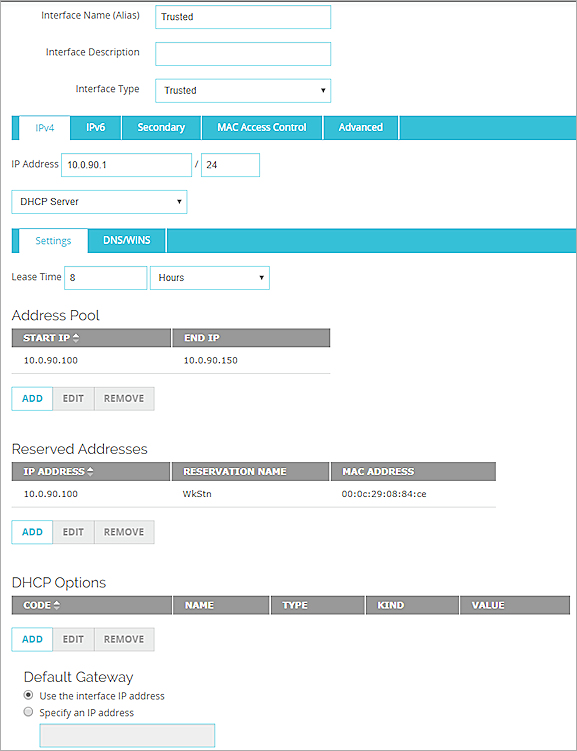
- Para cambiar el tiempo de concesión predeterminado para direcciones en el grupo de direcciones DHCP, seleccione una opción diferente en la lista desplegable Tiempo de Concesión.
Es el intervalo de tiempo en el que un cliente DHCP puede usar una dirección IP que recibe del servidor DHCP. Cuando el tiempo de concesión se está por agotar, el cliente envía datos al servidor DHCP para obtener una nueva concesión. - Para agregar un grupo de direcciones IP para asignar a usuarios en esta interfaz, en la sección Grupo de Direcciones, haga clic en Agregar.
Aparece el cuadro de diálogo Agregar intervalo de direcciones. - Especifique las direcciones IP de inicio y finalización en la misma subred; luego, haga clic en Aceptar.
El grupo de direcciones debe pertenecer a la subred IP principal o secundaria de la interfaz.
Puede configurar hasta un máximo de seis rangos de direcciones. Los grupos de direcciones se usan desde el primero al último. Las direcciones en cada grupo se asignan por número, de menor a mayor. - Si es necesario, configure WINS/DNS por interfaz.
- Para configurar opciones de DHCP predefinidas o personalizadas, consulte Configurar Opciones DHCP.
- (Fireware v12.1.1 o superior) De forma predeterminada, la dirección IP del Firebox es la puerta de enlace predeterminada. Para especificar una dirección IP diferente como la puerta de enlace predeterminada, seleccione Especificar una dirección IP y escriba la dirección IP.
Para modificar o eliminar un rango de grupo de direcciones:
- En la tabla Grupo de Direcciones seleccione la entrada.
- Haga clic en Editar para editar el rango seleccionado.
- Haga clic en Eliminar para eliminar el rango seleccionado.
- Seleccione Red > Configuración.
- Seleccione una interfaz de confianza, opcional o personalizada. Haga clic en Configurar.
- Seleccionar Utilizar Servidor DHCP.
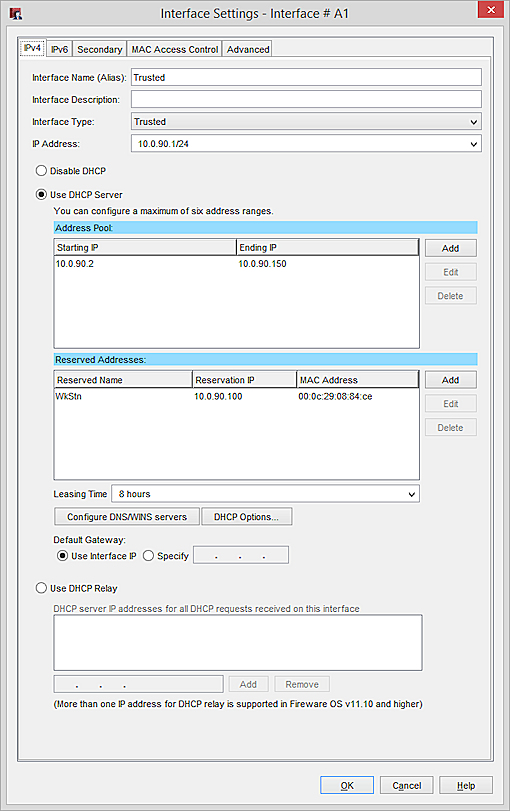
- Para agregar un grupo de direcciones IP para asignar a usuarios en esta interfaz, en la sección Grupo de Direcciones, haga clic en Agregar.
- Especifique las direcciones IP de inicio y finalización en la misma subred; luego, haga clic en Aceptar.
El grupo de direcciones debe pertenecer a la subred IP principal o secundaria de la interfaz.
Puede configurar hasta un máximo de seis rangos de direcciones. Los grupos de direcciones se usan desde el primero al último. Las direcciones en cada grupo se asignan por número, de menor a mayor. - Para cambiar el tiempo de concesión predeterminado para direcciones en el grupo de direcciones DHCP, seleccione una opción diferente en la lista desplegable Tiempo de Concesión.
Es el intervalo de tiempo en el que un cliente DHCP puede usar una dirección IP que recibe del servidor DHCP. Cuando el tiempo de concesión se está por agotar, el cliente envía datos al servidor DHCP para obtener una nueva concesión. - Si es necesario, configure WINS/DNS por interfaz.
- Para configurar opciones de DHCP predefinidas o personalizadas, consulte Configurar Opciones DHCP.
- (Fireware v12.1.1 y superior) De forma predeterminada, la dirección IP del Firebox es la puerta de enlace predeterminada. Para especificar una dirección IP diferente como la puerta de enlace predeterminada, seleccione Especificar e ingrese una dirección IP.
Para modificar o eliminar un rango de grupo de direcciones:
- En la tabla Grupo de Direcciones seleccione la entrada.
- Haga clic en Editar para editar el rango seleccionado.
- Haga clic en Eliminar para eliminar el rango seleccionado.
Configurar Reservas DHCP
Puede utilizar reservas DHCP para reservar una dirección IP específica para un cliente.
Para reservar una dirección IP específica para un cliente:
- Seleccione Red > Interfaces.
- Seleccione una interfaz y haga clic en Editar.
- En la sección Direcciones Reservadas, ingrese un nombre para la reserva, la dirección IP que desea reservar y la dirección MAC de la tarjeta de red del cliente.
El nombre de reserva de DHCP no puede comenzar ni finalizar con un punto (.) o un guion (-) ni puede incluir un guion bajo (_). - Haga clic en Agregar.
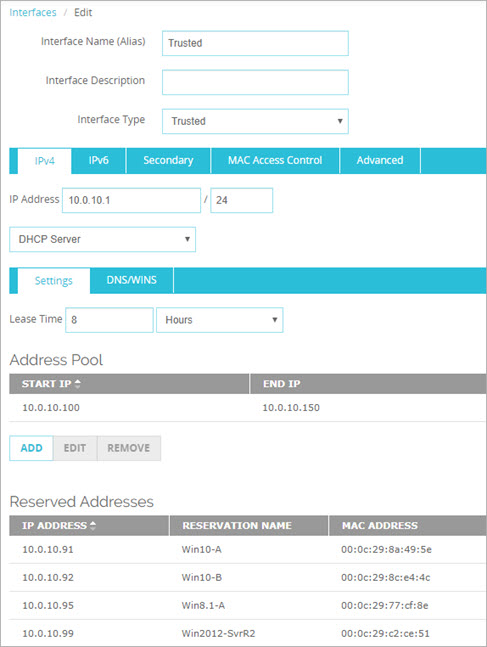
Para modificar o eliminar una reserva:
- En la tabla Direcciones Reservadas seleccione la reserva.
- Haga clic en Editar para editar la reserva seleccionada.
- Haga clic en Eliminar para eliminar la reserva seleccionada.
Para reservar una dirección IP específica para un cliente:
- Seleccione Red > Interfaces.
- Seleccione una interfaz y haga clic en Editar.
- En la sección Direcciones Reservadas, haga clic en Agregar.
- Ingrese un nombre para la reserva, la dirección IP que desea reservar y la dirección MAC de la tarjeta de red del cliente.
El nombre de reserva de DHCP no puede comenzar ni finalizar con un punto (.) o un guion (-) ni puede incluir un guion bajo (_).

- Haga clic en Aceptar.
Para modificar o eliminar una reserva:
- En la tabla Direcciones Reservadas seleccione la reserva.
- Haga clic en Editar para editar la reserva seleccionada.
- Haga clic en Eliminar para eliminar la reserva seleccionada.
Configurar Opciones DHCP
Las opciones DHCP predefinidas son:
| Código de Opción DHCP | Nombre | Tipo | Descripción |
|---|---|---|---|
| 150 | IP del Servidor TFTP | Dirección(es) IP |
La dirección IP del servidor TFTP en donde el cliente DHCP puede descargar la configuración de arranque. |
| 66 | Nombre del Servidor TFTP | Texto | El nombre del servidor TFTP en donde el cliente DHCP puede descargar la configuración de arranque. |
| 67 | Nombre del Archivo de Arranque TFTP | Texto | El nombre del archivo de arranque. |
| 2 | Compensación de Tiempo | Número entero de 4 bytes |
Compensación de tiempo en segundos de Tiempo Universal Coordinado (UTC). |
| 43 | Información específica del proveedor | Texto | Esta opción se utiliza por los clientes y servidores para intercambiar información específica de proveedores. |
| 120 | Servidores SIP | Dirección(es) IP |
Direcciones IPv4 de uno o más servidores proxy salientes del Protocolo de Inicio de Sesión (SIP). Esta opción se describe en RFC 3361. |
| 138 | Controlador de Acceso CAPWAP | Dirección(es) IP |
Direcciones IPv4 de uno o más controladores de Acceso CAPWAP. Esta opción se describe en RFC 5417. |
| 156 | Estado DHCP | Número entero de 1 bytes (Sin firmar) | Estado de la dirección IP. Esta opción se utiliza por los teléfonos ShoreTel para una opción de arranque FTP. |
Algunas versiones de Fireware OS no son compatibles con todas las opciones predefinidas. Si el código de opción que seleccione requiere de una versión mínima específica de Fireware, aparece una notación a la derecha del código seleccionado en Policy Manager.
Puede agregar una opción DHCP predefinida o una opción DHCP personalizada. Si utiliza el mismo código de opción DHCP para más de una interfaz, el Tipo configurado para el código de opción debe ser el mismo en cada interfaz.
- En la lista de Opciones DHCP, haga clic en Agregar.
Aparece el cuadro de diálogo Agregar Opción DHCP. La Opción Predefinida se selecciona por defecto
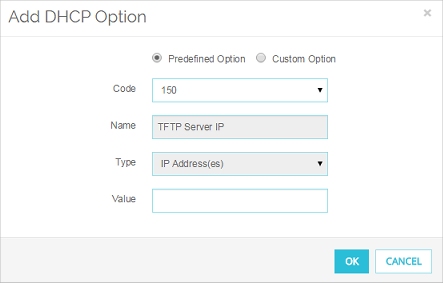
- En la lista desplegable de Código, seleccione el código de opción DHCP.
Se seleccionan automáticamente el Nombre y el Valor asociados con el código y estos no pueden editarse. - En el cuadro de texto Valor, ingrese el valor que desea asignar a esta opción. Debe coincidir con el Tipo para esta opción. Si especifica una comilla doble, se debe anteponer una barra invertida. Por ejemplo: ftpservers=\"10.254.252.240,10.255.252.240\",layer2tagging=1,vlanid=252
- Haga clic en Aceptar.
- Haga clic en Opciones DHCP.
Aparece el cuadro de diálogo Opciones DHCP. - Haga clic en Agregar.
Aparece el cuadro de diálogo Agregar Opción DHCP. La Opción Predefinida es la selección predeterminada.
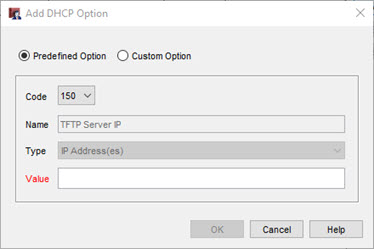
- En la lista desplegable de Código, seleccione el código de opción DHCP.
Se seleccionan automáticamente el Nombre y el Valor asociados con el código y estos no pueden editarse. - En el cuadro de texto Valor, ingrese el valor que desea asignar a esta opción. Debe coincidir con el Tipo para esta opción. Si especifica una comilla doble, se debe anteponer una barra invertida. Por ejemplo: ftpservers=\"10.254.252.240,10.255.252.240\",layer2tagging=1,vlanid=252
- Haga clic en Aceptar.
Si la opción requerida por su proveedor no se encuentra en la lista de opciones predefinidas, puede agregarla como una opción personalizada.
- En la lista de Opciones DHCP, haga clic en Agregar.
Aparece el cuadro de diálogo Agregar Opción DHCP.
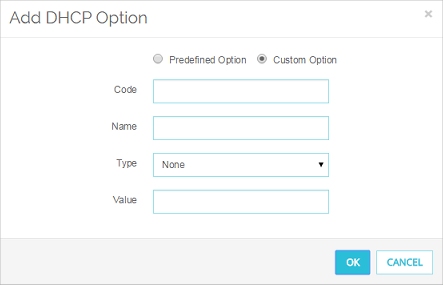
- Seleccionar Opción Personalizada.
- En el cuadro de texto Código, escriba el código de opción DHCP.
- En el cuadro de texto Nombre escriba un nombre para describir esta opción DHCP.
- De la lista desplegable Tipo, seleccione el tipo de valor requerido por esta opción.
- En el cuadro de texto Valor, ingrese el valor que desea asignar a esta opción. Debe coincidir con el Tipo que seleccionó. Si especifica una comilla doble, se debe anteponer una barra invertida. Por ejemplo: ftpservers=\"10.254.252.240,10.255.252.240\",layer2tagging=1,vlanid=252
- Haga clic en Aceptar.
- Haga clic en Agregar.
Aparece el cuadro de diálogo Agregar Opción DHCP. - Seleccionar Opción Personalizada.
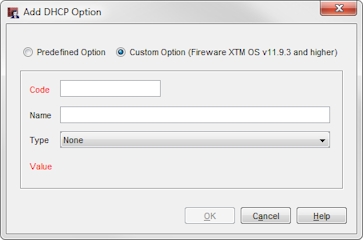
- En el cuadro de texto Código, escriba el código de opción DHCP.
- En el cuadro de texto Nombre escriba un nombre para describir esta opción DHCP.
- Desde la lista desplegable Tipo, seleccione el tipo de valor requerido por esta opción.
- En el cuadro de texto Valor, ingrese o seleccione el valor que desea asignar a esta opción. Debe coincidir con el Tipo que seleccionó. Si especifica una comilla doble, se debe anteponer una barra invertida. Por ejemplo: ftpservers=\"10.254.252.240,10.255.252.240\",layer2tagging=1,vlanid=252
- Haga clic en Aceptar.
Los códigos de opción DHCP 1, 6, 15, 28, 44, 46 y 51 se configuran en los ajustes DHCP o la configuración de la interfaz.
Configurar WINS/DNS por Interfaz
De forma predeterminada, cuando su Firebox está configurado como un servidor DHCP, entrega el servidor DNS de red y el servidor WINS de red configurados en la pestaña Configuración de Red > Interfaces > DNS/WINS. Para especificar información diferente para que el Firebox asigne cuando distribuya direcciones IP, puede agregar un servidor DNS para la interfaz.
Si la función DNSWatch está habilitada en su Firebox y la imposición está habilitada, las consultas de DNS para recursos externos se envían a los servidores de DNSWatch en algunos casos. Para obtener más información sobre la precedencia de servidores DNS, consulte Acerca de DNS en el Firebox. Para obtener más información sobre DNSWatch, consulte Acerca de DNSWatch de WatchGuard.
- Seleccione Red > Interfaces.
- Seleccione una interfaz y haga clic en Editar.
- Seleccione la pestaña DNS/WINS.
- Para cambiar el dominio DNS predeterminado, en el cuadro de texto Nombre de Dominio escriba un nombre.
- Para crear una nueva entrada de servidor DNS, en el cuadro de texto Servidor DNS, escriba una dirección IP y haga clic en Agregar.
- Para crear una nueva entrada de servidor WINS, en el cuadro de texto Servidor WINS, escriba una dirección IP y haga clic en Agregar.
- Para eliminar el servidor seleccionado de una lista, haga clic en Eliminar.

- Seleccione Red > Configuración.
- Seleccione una interfaz y haga clic en Configurar.
- En la pestaña IPv4 para una interfaz, haga clic en Configurar servidores DNS/WINS.
Aparece el cuadro de diálogo Configurar servidores DNS/WINS. - Para cambiar el dominio DNS predeterminado, ingrese un Nombre de Dominio.
- Para crear una nueva entrada de servidor DNS o WINS, haga clic en Agregar junto al tipo de servidor que desee, ingrese una dirección IP y haga clic en Aceptar.
- Para cambiar la dirección IP del servidor seleccionado, haga clic en Editar.
- Para eliminar al servidor seleccionado de la lista adyacente, haga clic en Eliminar.
Ver También
Configurar Retransmisión de DHCP
Configurar un Servidor DHCP IPv6